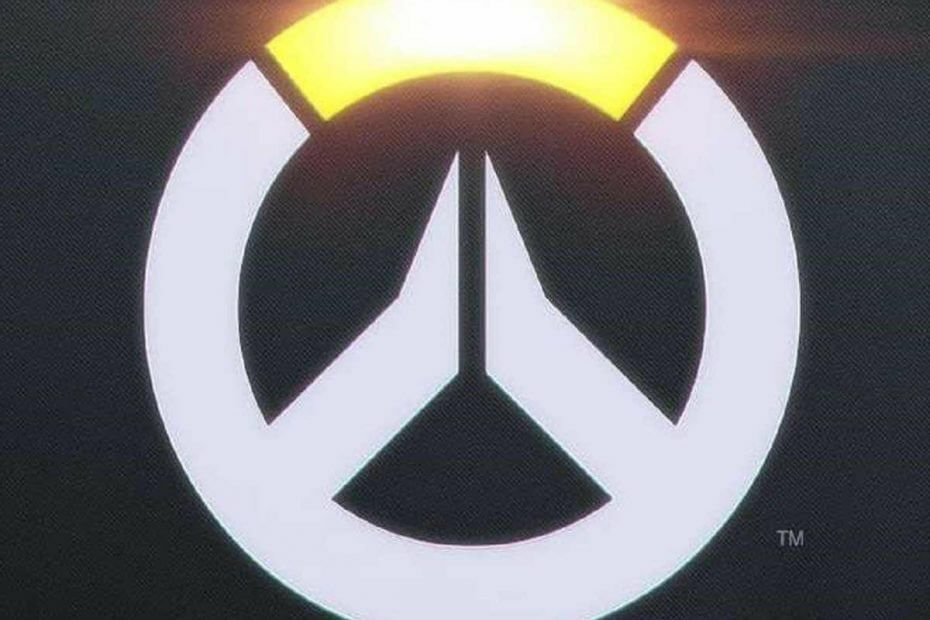
Tento software opraví běžné chyby počítače, ochrání vás před ztrátou souborů, malwarem, selháním hardwaru a optimalizuje váš počítač pro maximální výkon. Opravte problémy s počítačem a odstraňte viry nyní ve 3 snadných krocích:
- Stáhněte si Restoro PC Repair Tool který je dodáván s patentovanými technologiemi (patent k dispozici tady).
- Klepněte na Začni skenovat najít problémy se systémem Windows, které by mohly způsobovat problémy s počítačem.
- Klepněte na Opravit vše opravit problémy ovlivňující zabezpečení a výkon vašeho počítače
- Restoro byl stažen uživatelem 0 čtenáři tento měsíc.
Blizzard trefil jackpot pomocí Overwatch. Ve skupině průměrných až podprůměrných online střílečky pro více hráčů, tento titul dosáhl okamžité slávy od svého uvedení. Zjevné důvody jsou týmové bitvy plné adrenalinu, rozmanité volitelné hrdiny a vizuální zážitky.
Hráčská základna Windows 10 se rozšiřuje a vývojáři dělají skvělou práci s opravami
nepříjemné chyby a závady. Jak se však ukázalo, existují technické problémy, které se objevují po každé aktualizaci.Jeden z problémů, které hráči nahlásili, se týká týmového hlasového chatu. Všichni to víme bez chatu konkurenční online hra je téměř nehratelný. Pokusíme se tedy tento problém vyřešit a nabídnout možná řešení.
Co mohu udělat, když můj hlasový chat nefunguje v Overwatch? Nejjednodušší věcí, kterou můžete udělat, je zkontrolovat výchozí nastavení zvuku. V mnoha případech je problém způsoben některými nekonzistentními nastaveními. Poté můžete zkontrolovat porty VoIP a routeru nebo deaktivovat aplikace na pozadí.
Další informace o tom, jak to udělat, čtěte dál.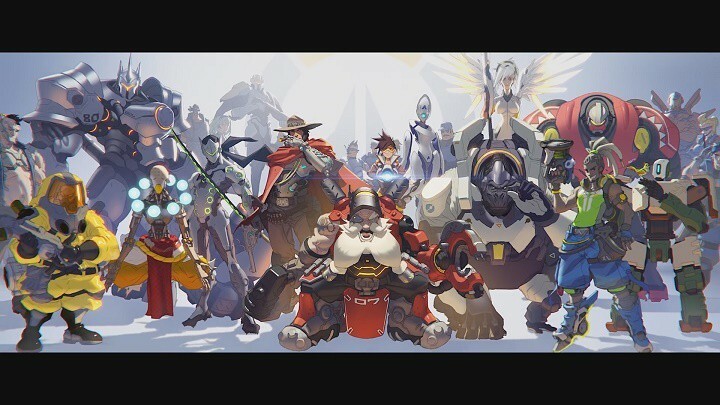
Jak opravit problémy s hlasovým chatem v Overwatch ve Windows 10
- Zkontrolujte výchozí zvuková zařízení
- Zakázat exkluzivní ovládání aplikace pro zvuková zařízení
- Zkontrolujte porty VoIP a routeru
- Zakázat aplikace na pozadí
- Zakázat bránu firewall
- Zkontrolujte nastavení zvuku ve hře
- Přeinstalujte herního klienta
Řešení 1 - Zkontrolujte výchozí zvuková zařízení
V této věci je první věc, kterou byste měli udělat zkontrolujte hardware. Tímto způsobem si budete jisti, že hardware není jádrem problému.
Měli byste zkontrolovat přehrávací i nahrávací zařízení. Postupujte takto:
- Klikněte pravým tlačítkem na ikonu Objem ikona na hlavním panelu.
- Otevřeno Zvuky a přejděte na kartu Přehrávání.

- Vyberte zařízení, které chcete použít ve hře.
- Nastavit preferované zařízení jako výchozí.

- Opakujte postup také pro záznamové zařízení.
Navíc byste pravděpodobně měli zkontrolovat ovladače. Můžete to udělat podle těchto pokynů:
- Klikněte pravým tlačítkem na Tento počítač / můj počítač ikona na ploše.
- Otevřeno Vlastnosti.
- Vybrat Správce zařízení.
- V seznamu najděte Ovladače zvuku, videa a her.

- Pokud je zvukové zařízení povoleno a funguje, je to o jeden problém méně.
- Většinou se však Windows 10 nainstaluje obecné ovladače. Abyste se ujistili, že jsou vaše ovladače na místě, měli byste je vyhledat na webu výrobce.
Řešení 2 - Zakažte exkluzivní ovládání aplikace pro zvuková zařízení
Zakázání výlučného ovládání aplikace je hlášeno jako časté řešení problémů souvisejících s hlasem. Jeho deaktivací nebude systém upřednostňovat žádné aktivní aplikace, které narušují audio zařízení.
Můžete to udělat podle těchto pokynů:
- Klikněte pravým tlačítkem myši Objem ikona na hlavním panelu.
- Klepněte na Zvuky.

- Vyberte výchozí zařízení, které se ve hře používá, a otevřete jej Vlastnosti.
- Přejít na Pokročilý záložka.
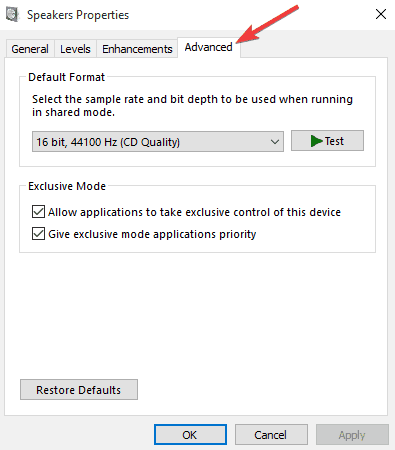
- Zakázat Povolte aplikacím převzít výlučnou kontrolu nad tímto zařízením.
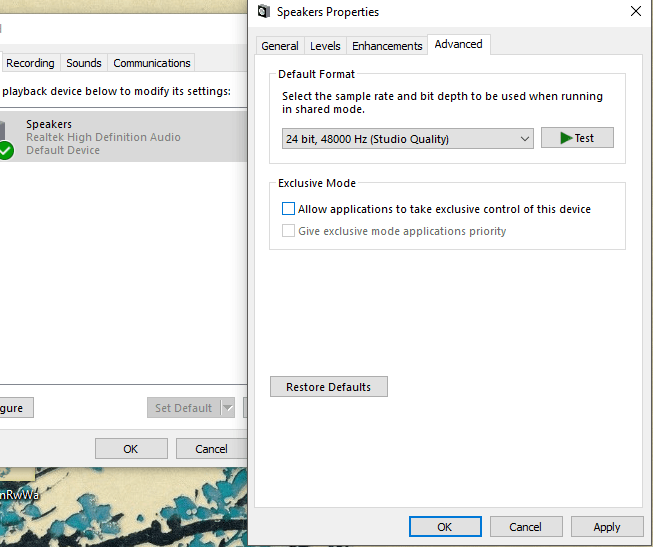
- Opakujte postup pro Záznamová zařízení, také.
-ČTĚTE SI TAKÉ:Oprava: USB mikrofon nefunguje ve Windows 10, 8.1
Řešení 3 - Zkontrolujte VoIP a porty routeru
Někteří poskytovatelé internetu v určitých oblastech omezují nebo dokonce deaktivují VoIP. Ujistěte se, že je povolen VoIP.
Navíc budete chtít zkontrolovat, zda jsou otevřené určité porty, aby byla zvuková funkce ve hře bezchybná. Toto jsou porty, které byste měli zkontrolovat:
- Porty 1119, 3724, 6113, 80 - TCP - pro Overwatch.
- Porty 6250, 5062 a 5060 - UDP - pro signály hlasového ovládání.
- Porty 12000-64000 - UDP - pro hlasová média.
- Porty 3478 a 3479 - UDP - pomáhají při nastavování hlasu.
-ČTĚTE SI TAKÉ:Nejlepší 6 VoIP software pro hraní her, který byste právě teď měli používat
Řešení 4 - Zakažte aplikace na pozadí
Spusťte skenování systému a objevte potenciální chyby

Stáhněte si Restoro
Nástroj pro opravu PC

Klepněte na Začni skenovat najít problémy se systémem Windows.

Klepněte na Opravit vše opravit problémy s patentovanými technologiemi.
Spusťte skenování počítače pomocí nástroje Restoro Repair Tool a vyhledejte chyby způsobující bezpečnostní problémy a zpomalení. Po dokončení skenování proces opravy nahradí poškozené soubory novými soubory a součástmi systému Windows.
V některých případech mohou aplikace na pozadí rušit zvuk ve hře. To platí zejména u těch, které souvisejí se zvukem, jako je Skype, TeamSpeak, Svár, Wire, Curse, Mumble a další.
Abyste předešli možným konfliktům, nezapomeňte je před spuštěním Overwatch deaktivovat.
- PŘEČTĚTE SI TAKÉ:Aktualizace Overwatch uvízla na 0 b / s: Takto jsme problém vyřešili
Řešení 5 - Zakažte bránu firewall
Firewall je důležité bezpečnostní opatření a jeho deaktivace se nedoporučuje. Na druhou stranu existují zprávy, že hra nefunguje správně firewall blokuje nebo zpomaluje některé z jeho funkcí.
Měli byste se tedy pokusit firewall deaktivovat, abyste zjistili, zda to má nějaký rozdíl. Chcete-li deaktivovat Brána firewall systému Windows, následujte cestu:
- Jít do Kontrolní panel.
- Vybrat Systém a zabezpečení.

- Klepněte na Brána firewall systému Windows.
- Vybrat Zapněte nebo vypněte bránu Windows Firewall.

- K interakci budete potřebovat oprávnění správce.
- Vypněte to.
-ČTĚTE SI TAKÉ:Oprava Overwatch pro Xbox One a Windows PC přináší opravy chyb a nové hraní
Řešení 6 - Zkontrolujte nastavení zvuku ve hře
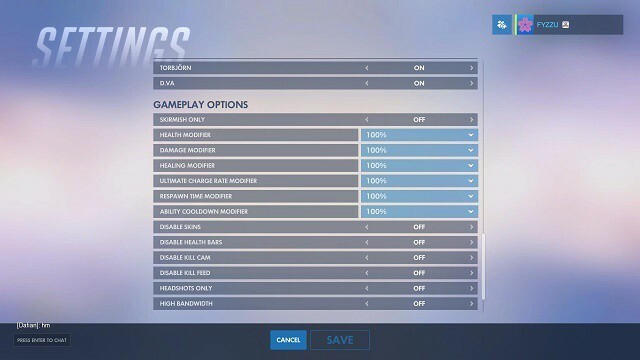
Poté, co jste zkontrolovali všechny možné příčiny hardwaru / softwaru zvukové rušení, přejděte na nastavení ve hře. Měli byste zkontrolovat tato nastavení:
- Otevřeno Možnosti.
- Přejít na Zvuk záložka.
- Zvedněte oba zvuk mikrofonu a reproduktoru.
- Soubor Skupina / tým chatovat Automatické připojení.
- Vyzkoušejte přepínání mezi Výchozí zařízení a Comms pokud je tato možnost k dispozici.
- Uložit nastavení.
Řešení 7 - Přeinstalujte herního klienta
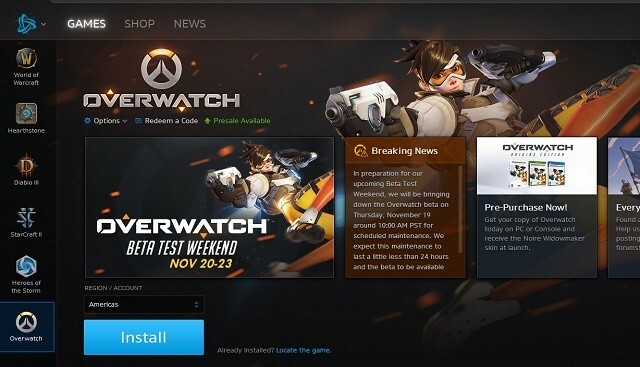
Poslední možností pro nefunkční software jakéhokoli druhu je opětovná instalace. Herní klient vám to umožní jednoduše, ale můžete to udělat ručně, pokud důkladné vyčištění je tvůj šálek čaje.
Chcete-li znovu nainstalovat Overwatch z počítače pomocí aplikace pro stolní počítače, postupujte takto:
- Otevři Desktopová aplikace Battle.net.
- Vyberte hru, kterou chcete odinstalovat.
- Klepněte na Možnosti.
- Vybrat Odinstalovat.
- Po dokončení procesu restartujte počítač.
- Chcete-li hru znovu nainstalovat, spusťte Desktopová aplikace Battle.net.
- Vybrat Overwatch.
- Klepněte na Nainstalujte.
Chcete-li hru znovu nainstalovat staromódním způsobem, postupujte takto:
- Otevřeno Kontrolní panel.
- Klepněte na Odinstalujte program.
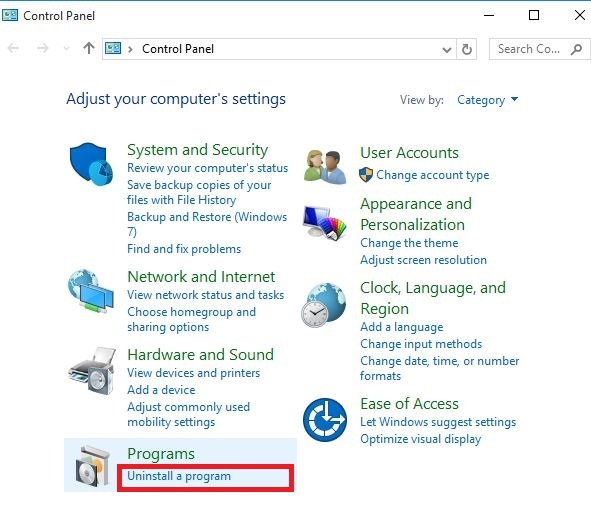
- Klikněte pravým tlačítkem na ikonu hry a vyberte Odinstalovat.
- Po odinstalování mohou ve vašem počítači zůstat soubory her. K čištění můžete použít čisticí nástroj vyčistit registr a zabránit rušení s novou instalací.
- Chcete-li hru znovu nainstalovat, spusťte aplikaci Battle.net Desktop.
- Vybrat Overwatch.
- Klepněte na Nainstalujte.
-ČTĚTE SI TAKÉ:Jak opravit problémy Overwatch FPS v systému Windows 10
Toto byla naše možná řešení tohoto problému. Doufáme, že vám pomohou vyřešit problémy s hlasovým chatem v Overwatch. Pokud však váš problém přetrvává, mohou ho vyřešit některé z nadcházejících oprav.
Máte nějaké další nápady, jak problém vyřešit, možná? Neváhejte se s námi podělit o ně v sekci komentáře níže spolu s dalšími otázkami, které byste mohli mít.
 Stále máte problémy?Opravte je pomocí tohoto nástroje:
Stále máte problémy?Opravte je pomocí tohoto nástroje:
- Stáhněte si tento nástroj pro opravu PC hodnoceno skvěle na TrustPilot.com (stahování začíná na této stránce).
- Klepněte na Začni skenovat najít problémy se systémem Windows, které by mohly způsobovat problémy s počítačem.
- Klepněte na Opravit vše opravit problémy s patentovanými technologiemi (Exkluzivní sleva pro naše čtenáře).
Restoro byl stažen uživatelem 0 čtenáři tento měsíc.


